한글 편집을 배우기 위해 제일 먼저 만들고자하는 책의 순서를 살펴보겠습니다.
보통의 책들은 아래와 같이 되어 있습니다.
표지를 넘기면 본문과 같은 종이로 된 속 표지가 나옵니다.
그리고 인사말, 차례, 장 간지가 있는 경우...
혹은 소설책이나 시집 같은 중간 간지가 없는 경우...

책이든 문서든간에 쪽수가 많아지면 번호를 넣는게 좋겠죠?
아래와 같은 책에 쪽 번호를 넣으면...

제일 앞 쪽부터 쪽번호가 매겨집니다.
그런데 면지부터 1쪽으로 시작되는 경우에 차례라던가 인사말 내용이 미리 예상한 경우보다 많아져서 쪽이 늘어나게 되면 차례를 다시 만들어야 하는 경우가 발생합니다.
보통의 경우 간지를 홀수쪽에 위치하도록 하는데 간지 위치도 다시 잡아야하고... 하다보면 차례를 몇번이고 다시 만들어야하는 불상사가 발생합니다.
때문에 1쪽은 1장 간지부터 시작하는게 좋습니다.

아래와 같이 본문이 시작하는 1장 간지부터 1쪽으로 넣어야 본문 앞의 인사말이라던가 차례의 내용이 많아져도 차례를 다시 작성해야하는 불상사가 없습니다.
새 번호로 시작
[쪽] - [새 번호로 시작] 을 열어봅니다.
아래와 같이 창이 열리면 [쪽 번호]에 체크하고 [시작 번호]를 1로 합니다.
각 장별로 각주 번호를 새로 시작하는 경우에도 [새 번호로 시작] 창을 열어 설정할 수 있습니다.

아래와 같이 제1장 쪽부터 새 번호로 시작됩니다.
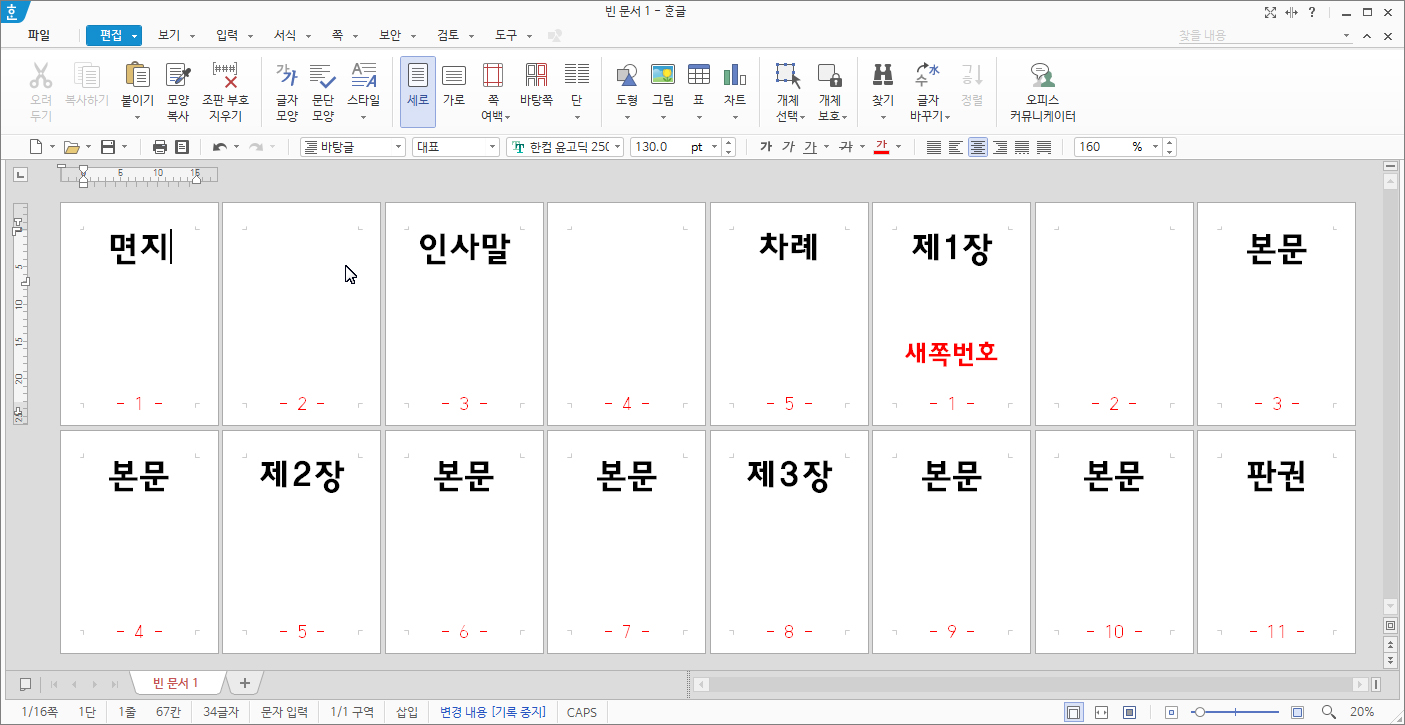
그러면 면지부터 제1장 앞까지에 들어간 번호는 감추게 좋겠죠?
제1장 앞의 내용이 많은 경우 영문으로 된 쪽 번호를 넣기도 하는데 몇 장 안될 때는 쪽 번호를 보이지 않도록 감춰줍니다. <장 제목이 들어가는 간지의 경우에도 미적인 면을 고려해서 대부분 쪽 번호를 감춥니다.>
감추고자 하는 쪽에 마우스 커서를 찍고 [쪽] - [감추기] 를 클릭

감추기 창이 열리면 쪽 번호 뿐 아니라 여러가지 항목을 개별적으로 감출 수 있습니다.
감추고자하는 모든 항목에 체크하고 엔터[설정]
<감추기를 여러번 하다보면 한 쪽에 감추기 조판 부호가 여러번 들어가서 감추기 명령이 듣지않는 경우가 있습니다. 그럴 땐 [보기] - [표시/숨기기] - [조판 부호]를 클릭해서 [감추기] 명령이 들어간 것을 모두 삭제하고 다시 지정하면 됩니다.>

아래와 같이 면지 부분의 쪽 번호가 감춰졌습니다.
다른 쪽들도 감추기를 할텐데요.

작업하면서 한쪽 한쪽 감추기를 실행해도 되지만<편집 작업을 다 마친 후 마무리 과정에서 감추기를 해주는게 좋습니다>,
여기선 [조판 부호], [문단 부호]를 보는 연습을 하기 위해
[보기] - [표시/숨기기] - [조판 부호]를 클릭

[조판 부호]를 클릭하자 문서 편집을 할 땐 보이지않았던 빨간색 글씨들이 보입니다.
제일 첫 쪽에 [쪽 번호 위치]와 [감추기]라는 조판 부호가 보입니다.
<삽입된 쪽 번호를 모두 삭제하고 머리말이나 꼬리말로 대체하고자 할 때 [쪽 번호 위치]를 삭제하면 됩니다.>

아래와 같이 [감추기] 조판 부호를 블록을 씌워서 복사(Ctrl + C),
감추기 할 쪽을 선택하고 붙여넣기(Ctrl + V)를 합니다.
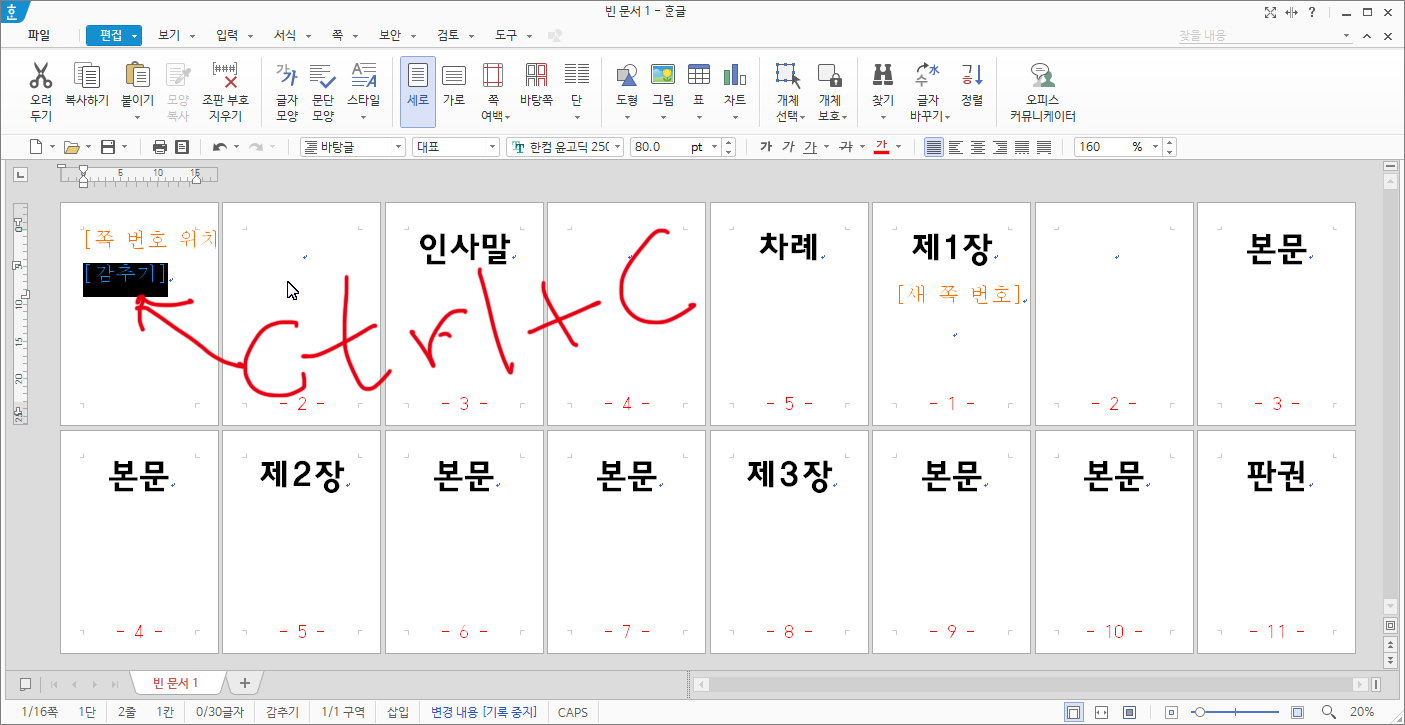
아래와 같이 [감추기]를 붙여넣은 쪽의 쪽 번호가 모두 보이지 않습니다.

조판 부호를 보이지 않게 하려면 [보기] - [표시/숨기기] 에서 [조판 부호] 에 체크된 것을 해제하면 됩니다.
이번 시간은 여기까지 하겠습니다.
문서를 저장하는 방법은 [파일] - [저장하기]를 클릭
혹은 단축기 Alt + S 또는 Ctrl + S 입니다. <한글 프로그램에서 단축키가 Alt + S 로 되어 있습니다만
윈도우 단축키인 Ctrl + S 로도 저장이 됩니다.
Ctrl + S는 한글 뿐만 아니라 다른 프로그램에서도 공통적으로 사용되는 단축키므로 외워두는게 좋습니다.
'한글 편집 _ 초보가 만드는 책 > 책 레이아웃 개념 이해하기' 카테고리의 다른 글
| 16절 책 만들기 6,7 완결 - 머리말 꼬리말 만들고 차례 만들기 (0) | 2019.06.29 |
|---|---|
| 16절 책 만들기 3 - 스타일 수정하고 적용하기와 쪽 찾아가기 (0) | 2019.06.21 |
| 16절 책 만들기 2 - 글상자와 표를 이용한 속표지 만들기와 글자 스타일 문단 스타일 만들기 (0) | 2019.06.20 |
| 쪽 나누기 (0) | 2019.05.22 |
| 책을 만들기 전의 화면 보기 설정 (0) | 2019.05.22 |